
Përmbajtje:
- Hapi 1: Zgjidhni sistemin operativ
- Hapi 2: Faktori i Formës
- Hapi 3: Zgjidhni ekranin LCD, panelin e pajtueshëm me prekje dhe panelin e kontrollit të ekranit të pajtueshëm
- Hapi 4: Kuvendi i kornizës
- Hapi 5: Asambleja e Komponentit
- Hapi 6: Sinkronizimi dhe automatizimi i shtëpisë
- Hapi 7: Montimi në mur
- Autor John Day [email protected].
- Public 2024-01-30 12:28.
- E modifikuara e fundit 2025-01-23 15:10.

Ne kemi një kalendar që përditësohet çdo muaj me ngjarje, por bëhet me dorë. Ne gjithashtu priremi të harrojmë gjërat që na kanë mbaruar ose punët e tjera të vogla.
Në këtë epokë mendova se ishte shumë më e lehtë të kishim një kalendar të sinkronizuar dhe sistem të tipit të shënimeve që mund të arrihen me pajisjet celulare, por doja të kisha një mënyrë të pastër për të shfaqur informacionin për të mbajtur familjen tonë në sinkron. Gjithashtu duhej të ishte diçka e madhe dhe vizuale që mund të shihet në dalje nga dera, si dhe të jetë e lehtë për t'u përdorur, kështu që duhet të ishte ekran me prekje.
Vendosa të bëja një kompjuter me ekran 17 me prekje që do të varej në mënyrë diskrete në kuzhinën tonë/zonën kryesore të hyrjes. Pasi vendosa se si të shfaq informacionin, u bë e qartë se mund ta përdorja edhe për disa qëllime të automatizimit të shtëpisë:)
Ndërsa funksioni i kësaj nuk do të thoshte të ishte një qendër mediatike, unë kam instaluar Kodi dhe mini PC është çiftuar me një altoparlant bluetooth në kuzhinë për audio nëse duam të shikojmë diçka ndërsa jemi në kuzhinë.
Lista e Komponentëve:
1, Ainol Mini PC Kineze Windows Mini PC
www.ainol-novo.com/ainol-mini-pc-black.html
1 × B173RW01 V.5 Laptop LCD Ekran LED, i blerë nga Specifikimet eBay
Komplet bordi 1 × M. NT68676 VGA DVI HDMI për panelin LED B173RW01 1600X900
Kërkoni në Ebay për Bordin e Shoferit LCD Controller dhe Modelin e ekranit të laptopit tuaj
1 × 17.3 "5 Wire Resistive Touch Panel USB Controller 16: 9 Për 17.3" LCD ekran
bit.ly/1O4UGUA
Konvertues i tensionit 1 × DC-DC Buck 4.5-40V 12V në 5V/2A Modul i stabilizatorit të stabilizatorit të tensionit të modifikimit të tensionit të modulit të furnizimit me energji Furnizuesi i energjisë Ndërroni bordin me inverter LED Voltmetër 5V USB https://www.amazon.ca/gp/product/ B00IWOPS8K
1 × 4-Port USB 2.0 Ultra-Mini Hub
1 × Aeotec nga Aeon Labs Z-Stick Z-Wave Plus Gen5 ZW090-A
1 × Aeotec nga Aeon Labs Z-Wave Micro Switch DSC26103-ZWUS
Përshtatës 1 × USB Mashkull në USB Femër Konvertues On-The-Go (OTG)
1 × HDMI në HDMI Mini- M/M, Gjatësia 1-Ft
Kabllo 1 × USB deri në 2.5 mm Barrel Jack 5V
1 x Shufër pleksiglass akrilik i ekstruduar 3mm (1/8in) x 203mm (8in)
Shtesat e ardhshme: Unë mund të shoh shtimin e altoparlantëve të laptopit për audio edhe pse bluetooth funksionon shkëlqyeshëm me një altoparlant bluetooth. Do të më pëlqente të shtoja një bateri për ekranin vetëm për të parë nëse mund ta bëj atë të funksionojë.
Hapi 1: Zgjidhni sistemin operativ
Fillimisht po kërkoja të përdorja një Raspberry Pi për këtë projekt pasi ka disa sisteme të tjera të montuara në mur atje. Megjithëse e kam përdorur Pi -në time si një tastierë mediatike, nuk isha jashtëzakonisht i njohur me mënyrën se si mund të përfundojnë dhe të funksionojnë të gjitha programet që dua të përdor, kështu që përfundova duke zgjedhur të përdor Windows sepse e dija që ekzistonte mbështetja.
Hapi 2: Faktori i Formës

Më duhej që kjo të ishte një ekran diskret i varur në mur jo shumë më i trashë se arti ekzistues i murit ose pasqyrat në shtëpi. Vendosa që do të kisha ndoshta 1/2 " - 3/4" hapësirë për kompjuterin prapa kornizës që mbante ekranin, kështu që kisha nevojë që kompjuteri të ishte shumë i vogël. Unë kisha parë mini pc të ndryshëm kinezë të shfaqeshin në kërkimet e mia në të kaluarën dhe vendosa të shkoja me Mini PC Ainol. Ndërsa ngre një vetull në zgjedhjen e emrit, ai i përshtatet mjaft mirë nevojave të mia me këto specifikime: Intel Z3735F 1.83 GHz, 2 GB RAM, 32 GB eMMC, Windows 8.1, bateri 7000 mAh (duke vepruar si UPS), Wifi & BT 4.0, 2 e plotë madhësi USB, vend i kartës micro SD, mini USB port, mini port HDMI.
Mund të kisha shkuar me një kompjuter Windows Stick, por më pëlqeu veçoria e baterisë dhe portat shtesë USB. Mini kompjuteri ishte në të vërtetë më i lirë se kompjuterët me shkop që përshtaten gjithashtu me buxhetin.
Hapi 3: Zgjidhni ekranin LCD, panelin e pajtueshëm me prekje dhe panelin e kontrollit të ekranit të pajtueshëm
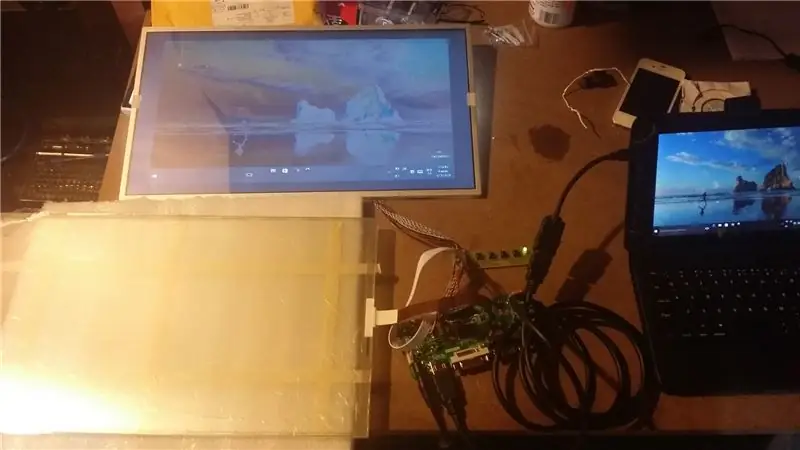
Ky hap ishte pak i ndërlikuar për të gjetur një ekran LCD, me panel USB me ekran me prekje të madhësisë së përsosur dhe bordin e duhur të kontrollit që përputhet me ekranin LCD. Unë i referohesha udhëzuesit si udhëzues fillimisht, https://www.instructables.com/id/How-to-Make-a-Ras…, megjithatë më duhej të sigurohesha që mund të gjeja edhe një ekran USB me prekje që përputhej me dimensionin e saktë të panelit LCD.
Përfundova duke kontaktuar njytouch në eBay për të parë nëse ata kishin ndonjë pajisje që përfshinte panelin LCD, panelin e kontrollit dhe një ekran me prekje. Ata përfunduan duke pasur një komplet të plotë me të gjithë përbërësit që përputheshin, por ishte shumë e shtrenjtë për projektin tim. Përfundova duke blerë panelin me ekran USB me prekje dhe bordin e kontrollit nga njytouch dhe duke blerë të njëjtin ekran LCD specifik që ishte në kompletin e tyre nga një shitës tjetër eBay.
Përbërësit: 1) B173RW01 V.5 Ekran LED i laptopit
2) Kompleti i bordit të kontrolluesit M. NT68676 VGA DVI HDMI për panelin LED B173RW01 1600X900
3) Paneli me prekje rezistente ndaj telit 17.3 "5" USB 16: 9 për ekranin LCD 17.3"
Përmasat e panelit LCD: Zona Aktive: 382.08 × 214.92 mm
Përmasa e jashtme: 398.1 × 232.8 × 5.8 mm
Përmasat e ekranit me prekje USB:
Zona Aktive: 382.98 ± 0.5mm x 215.77 ± 0.5mm
Dimensioni i jashtëm 401.29 ± 0.5mm x 233.3 ± 0.5mm
Siç mund ta shihni, zona aktive përputhet shumë mirë midis LCD dhe ekranit me prekje. Dimensioni i jashtëm është pak më i madh në ekranin me prekje, por kjo është në rregull pasi fshihet në kornizë.
Duhet të them që njytouch kishte mbështetje të mahnitshme të klientit. Kur mora për herë të parë bordin tim të kontrollit dhe LCD -në, ngjyrat ishin të fikura. Kontaktova me njytouch dhe ata ishin shumë të përgjegjshëm. Ata siguruan udhëzimet e mëposhtme që zgjidhën çështjen time të shfaqjes:
1. Lidhuni me ndonjë prej hyrjeve, VGA, HDMI, DVI, etj.
2. Ndizni bordin dhe fikeni nga butoni 'power'.
3. Shtypni dhe mbani butonin 'menu', pastaj shtypni butonin 'power' shkurtimisht, lëshoni butonin 'menu'.
4. Pastaj shtypni përsëri butonin 'menu'.
5. Tani do të ketë një cilësim të fshehur të fabrikës në menunë OSD.
6. Zgjidhni cilësimet e fabrikës duke përdorur çelësat + -. 7. Në cilësimet e fabrikës ndryshoni cilësimin 'Harta e Lvds' nga 0 në 1.
Hapi 4: Kuvendi i kornizës
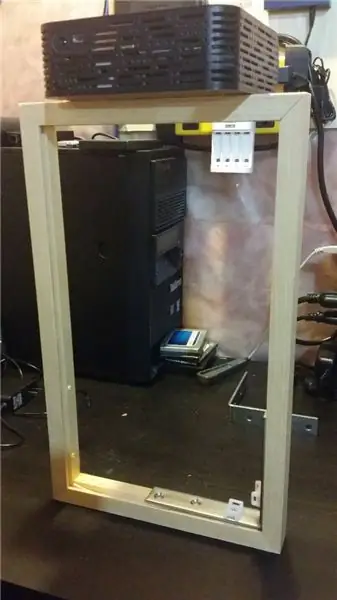


Tani kisha komponentët kryesorë në dorë dhe fillova të gjej një mënyrë për të montuar gjithçka bukur. Unë fillimisht do të përdorja një çantë metalike të kornizës së fotografisë si në udhëzimet e mësipërme të referuara për të vendosur gjithçka bukur, por buxheti im nuk do ta lejonte atë. Mora disa copëza pishe 1x dhe bëra kornizën time duke përdorur një sharrë tavoline dhe sharrë mitre. Nuk doja që korniza të kishte një kornizë shumë të trashë që pengonte përdorimin e ekranit me prekje, kështu që bëra një çarë me trashësinë e ekranit tim dhe xhamit 1/8 nga sipërfaqja e sipërme.
Prerje:
Kaloni pishën përmes sharrës së tavolinës për të marrë një gjerësi prej 1 1/8.
Bëni një çarë në kornizë duke bërë kalime të shumta mbi tehun e sharrës ose përdorni një teh dado. Unë nuk kam një teh dado kështu që pas 3-4 kalimeve kontrollova gjerësinë e slotit për të parë nëse përshtatet mbi xhamin dhe ekranin. Vazhdoni të bëni kalime shumë të vogla derisa ekrani të përshtatet mirë në fole. Përsëriteni për të 4 anët.
Pritini skajet e drurit në 45 gradë me sharrë mitre në mënyrë që të 4 pjesët të bashkohen si një kornizë fotografie.
Pjesa e fundit gjithashtu duhej të bënte vend për kabllon që kalon nga ekrani me prekje në bordin e tij të kontrollit USB. Kam përdorur sharrën e mitrës dhe kam bërë një nivel më të gjerë në vendndodhjen e përafërt të kabllit në mënyrë që të mund të paloset me lehtësi rreth ekranit në fole.
Ngjitni 2 pjesët anësore të gjata dhe njërën nga anët më të shkurtra së bashku për të bërë një kuvend prej 3 pjesësh. Kam përdorur disa kllapa të vogla L për të fiksuar anën e 4 -të të kornizës në rast se më duhet të heq ndonjëherë asamblenë e ekranit në të ardhmen.
Bëni rërë, njollë dhe lyeni kornizën tuaj sipas dëshirës tuaj. Unë bëra tonën për të përputhur disa nga mobiljet tona të tjera në shtëpi.
Meqenëse doja qasje në portat USB nga jashtë dhe butonin e energjisë në mini kompjuter, më duhej një mënyrë për ta bërë kompjuterin të arritshëm nga ana. Unë gjurmova profilin e kompjuterit në skajin e jashtëm dhe përdor një ruter me një bit 1/2 për të krijuar një hapësirë në anën e kornizës për të rrëshqitur mini kompjuterin. Në varësi dhe çfarë lloji të kompjuterit që përdorni mund të kanë nevojë për një qasje të ndryshme.
Hapi 5: Asambleja e Komponentit



Kjo ishte pjesa argëtuese që prisja.
Unë ngjita ekranin me prekje USB prej xhami në panelin tim LCD. Ju mund të dëshironi të përdorni kasetë të dyanshme për një qasje më pak të përhershme megjithatë unë po përpiqesha ta mbaja profilin sa më të ulët të jetë e mundur. Rrëshqitni kuvendin e ngjitur në kornizë. Montimi i anës së 4 -të të kornizës me kllapat L në kuvendin prej 3 pjesësh. Tani do të keni një enigmë përbërësish për tu montuar dhe përshtatur në pjesën e pasme të ekranit LCD.
Pas disa përsëritjeve, gjeta pozicionin përfundimtar të shumicës së përbërësve në pjesën më të madhe, por kishte 2 gjëra që duhej të kuptoja; 1) Nuk doja të ndizja ekranin LCD dhe kompjuterin me dy kabllo të veçantë energjie 2) Si do të hyja në menunë e ekranit dhe butonat e energjisë?
Butonat e ekranit: Vendosa të instaloj tabelën e butonit të ekranit në anën e panelit në krye të vendit ku ishte instaluar mini kompjuteri. Për fat të mirë bordi ishte thellësia e saktë si zgavra prapa ekranit LCD (~ 3/4 "). Pasi matën se ku do të ishin butonat në pjesën e jashtme të kornizës, u shpuan disa vrima 1/8". Shufrat prej 1/8 "pleksiglas të blera nga ebay (https://bit.ly/1IMXmr2) u prenë në gjatësi të futura në vrima për të vepruar si një zgjatje e butonave brenda, unë lashë rreth 1/8" jashtë kornizës si ajo ndjehej mirë në prekje. Një shufër u shkurtua për t'u ulur në të njëjtën kohë me kornizën dhe uleni mbi LED në tabelën e butonave për të treguar dritat treguese të kuqe ose jeshile të energjisë.
Fuqia: Ekrani fiket nga 12V dhe mini -kompjuteri mbaron me 5v. Unë ngjita 2 tela në prizat e lidhësit të fuçisë në tabelën e kontrollit të ekranit dhe ato tela ushqenin një konvertues të tensionit DC-DC me një dalje USB (https://amzn.to/1JTfCKq). Bleva një përshtatës të folesë USB në 2.5 mm (https://amzn.to/1ZKwvjD) për të fuqizuar kompjuterin mini nga konvertuesi i tensionit. Tani përdor një përshtatës të vetëm të energjisë 12V/2A i cili fuqizon tabelën e ekranit dhe ngarkon mini kompjuterin.
Hapi 6: Sinkronizimi dhe automatizimi i shtëpisë


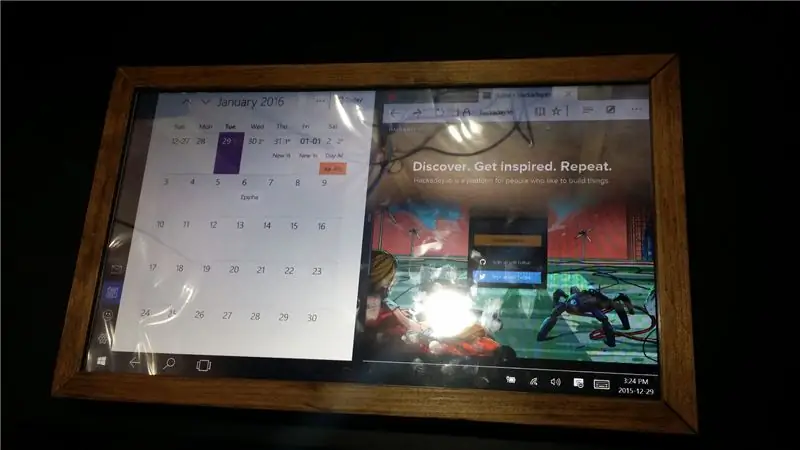
Unë krijova një llogari familjare Gmail për të përdorur Google Calendar dhe Google Keep. Me konfigurimin e llogarisë në Panelin e Kontrollit dhe në pajisjet tona celulare ne mund të bëjmë shënime dhe ngjarje kalendarike që sinkronizohen me telefonin e të gjithëve dhe panelin e kontrollit. Ne mund të shohim gjithçka në panelin e kontrollit ndërsa po largohemi nga shtëpia.
Unë kam disa drita të garazhit të jashtëm që mund të kontrollohen vetëm në garazh, kështu që mora disa përbërës të valës z (shkop Z-valë dhe modul mikro ndërprerës z-valë) për të kontrolluar dritat nga brenda shtëpisë dhe shkarkova softuerin e automatizimit të shtëpisë HomeGenie Me
Instaloni një modul mikroçelës të valës z (ose një ndërprerës të dritës së valës z) në kutinë e ndërprerësit të dritës që duhet të kontrolloni. Ndiqni udhëzimet në faqen e internetit të prodhuesve ose që erdhën me modulin dhe përdorni një elektricist nëse kërkohet. Këto janë hapat që kam bërë:
Shtypni butonin në çelësin mikro për ta aktivizuar. Shtypni butonin në shkopin USB me valë z për ta vendosur atë në modalitetin e përfshirjes dhe shkoni pranë mikroçelsit. Duhet të pulsojë më shpejt dhe më pas të mbahet për disa sekonda për të treguar që e ka shtuar modulin. U ktheva në panel dhe e futa shkopin e valës z në shpërndarësin e USB të lidhur me mini kompjuterin. Hapni HomeGenie dhe shkoni te Konfiguro-> Grupet dhe Modulet-> Zgjidhni një Grup. Zgjidhni nga lista modulin e valës z që dëshironi të shoqëroni. Në modulin që shfaqet klikoni butonin Opt. Në formularin e opsionit zwave klikoni në Shoqatën e vendosur. E riemërtova në Garazh dhe funksionoi! Unë shtova modulin në pultin tim HomeGenie dhe ishte i konfiguruar dhe ishte mirë për të shkuar.
Hapi 7: Montimi në mur

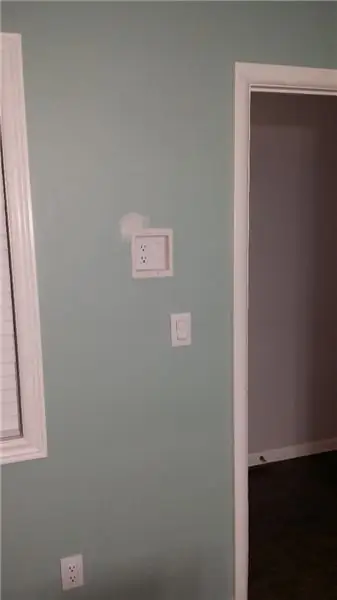
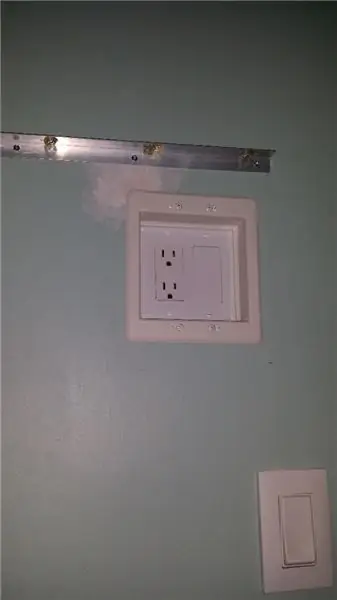
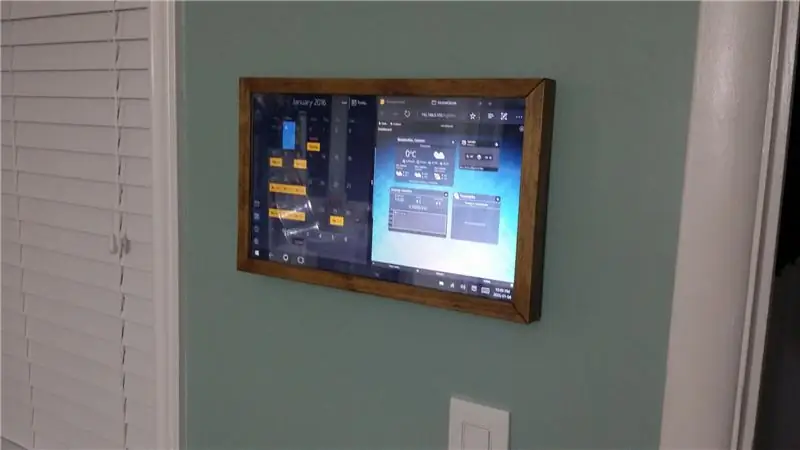
Përdorni një kënd prej 3/4 alumini dhe prerë atë që të përshtatet nën pjesën e sipërme të kornizës prej druri. Shtrëngoni këndin në kornizë dhe shponi tre vrima nga lart përmes drurit dhe aluminit. Duke përdorur zam të nxehtë, bashkova 3 arra mbi vrimat e cila do të lejojë që vidhat të montojnë kornizën e panelit në kënd, megjithatë ju mund të blini një kënd më të trashë dhe ta lidhni atë ose të përdorni saldim jb për një montim më të sigurt. Shponi tre vrima në këmbën tjetër të këndit, këtu është rrufeja do të kalojë për të montuar këndin në mur.
Pasi këndi im i montimit mbaroi, instalova një kuti prizë të futur të televizorit. Kjo ishte kështu që unë mund të përdor një përshtatës të profilit të ulët të energjisë pas panelit brenda kutisë së futur. Nëse nuk jeni të njohur me punën elektrike ju lutemi punësoni një elektricist për të instaluar prizën. Mora energji nga burimi në çelësin e dritës poshtë ku do të instalohej paneli. Ndiqni udhëzimet në kutinë e daljes për instalim.
Pasi të jetë vendosur kutia e daljes, matni se ku dëshironi të jetë paneli dhe ku duhet të shkojnë vrimat e bulonave të ndërrimit. Stërvitni vrima 3/8 në murin e thatë/suva që bulonat e ndërrimit të kalojnë. Shtrëngoni bulonat e kalimit në dorën tuaj dhe më pas përdorni një nivel për të niveluar këndin e montimit.
Vendoseni kornizën mbi këndin dhe përputheni vrimat sa më afër që të jetë e mundur. hidhni 1 vidë në secilën vrimë të sipërme derisa të vendoset në arrë dhe fije në një dorë shtrëngoni dhe jo fort.
Recommended:
Tablet sekret për automatizimin e shtëpisë të montuar në mur: 6 hapa

Tablet sekret për automatizimin e shtëpisë të montuar në mur: Ky udhëzues do të flasë për mënyrën e krijimit të një montimi për një tabletë openHAB (https://www.openhab.org/) ku tableti mund të hiqet në çdo kohë, ku do të karikohet pa një kabllo dhe lëreni që muri të duket plotësisht normal kur asnjë tabletë nuk është një
Mur për mur për IPad si Paneli i Kontrollit të Automatizimit në shtëpi, duke përdorur magnet të kontrolluar me servo për të aktivizuar ekranin: 4 hapa (me fotografi)

Muri i Murit për IPad Si Paneli i Kontrollit të Automatizimit të Shtëpisë, Duke përdorur Magnetin e kontrolluar me Servo për të Aktivizuar Ekranin: Kohët e fundit kam kaluar mjaft kohë duke automatizuar gjërat brenda dhe rreth shtëpisë sime. Unë jam duke përdorur Domoticz si aplikacionin tim për Automatizimin e Shtëpisë, shihni www.domoticz.com për detaje. Në kërkimin tim për një aplikacion pulti që tregon të gjithë informacionin e Domoticz të ndryshojë
Simulatori i Prezencës në Shtëpi dhe Pajisja e Kontrollit të Sigurisë: 6 hapa (me fotografi)

Simulatori i Prezencës në Shtëpi dhe Pajisja e Kontrollit të Sigurisë: Ky projekt na lejon të simulojmë praninë dhe të zbulojmë lëvizjet në shtëpinë tonë. Ne mund të konfigurojmë një rrjet pajisjesh të instaluara në dhoma të ndryshme të shtëpisë sonë, të gjitha ato të kontrolluara nga një pajisje kryesore. Ky projekt i kombinon këto veçori në një d të vetme
Ekran me prekje Raspberry Pi i montuar në mur: 8 hapa (me fotografi)

Ekran me prekje Raspberry Pi i montuar në mur: The Raspberry Pi 7 " Ekrani me prekje është një teknologji e mahnitshme, e përballueshme. Vendosa që doja ta montoja një në murin tim për ta përdorur për automatizimin e shtëpisë. Por asnjë nga montimet DIY që gjeta në internet nuk merrej me problemin se si ta shpëlani montimin pa
Raspberry Pi: Kalendari i montuar në mur dhe qendra e njoftimeve: 5 hapa (me fotografi)

Raspberry Pi: Kalendari i montuar në mur dhe Qendra e Njoftimeve: Para “ epokës dixhitale ” shumë familje përdorën kalendarët e murit për të treguar një pamje mujore të ngjarjeve të ardhshme. Ky version modern i kalendarit të montuar në mur përfshin të njëjtat funksione bazë: Aktivizimi i një axhende mujore të anëtarëve të familjes
